显示器如何安装驱动 显示器驱动
安装显示器驱动程序的具体步骤可能略有不同,这取决于您的显示器和计算机的系统。以下是一般性的安装步骤:
1. 下载驱动程序:首先,在制造商网站上下载适合您的显示器型号和计算机操作系统的驱动程序。您可以在显示器上寻找型号号码或从制造商提供的文档中查找型号号码。
2. 解压文件:将下载的驱动程序文件解压缩,并将其存储在您的计算机硬盘驱动器的合适目录下。
3. 连接显示器:将显示器连接到计算机并打开电源。如果您使用的是新的显示器,请确保已经正确安装所有必需的线缆和适配器。
4. 打开设备管理器:在 Windows 操作系统中,打开设备管理器。您可以按 “Win+R” 组合键打开运行窗口,然后输入“devmgmt.msc”。在设备管理器中,找到你的显示器。
5. 更新驱动:通过右键单击显示器,选择“属性”,然后选择“驱动程序”选项卡,将会显示“更新驱动”按钮。点击该按钮。然后选择手动更新驱动,浏览到你存储驱动程序的目录,然后选择驱动程序文件并点击安装。
6. 重启计算机:在完成驱动程序安装后,您需要重新启动计算机以使驱动程序生效。
需要注意的是,以上只是一般化的步骤,以参考和指导用户进行操作。具体细节或特殊情况会因为不同的系统和不同的显示器而有所不同。在安装驱动程序之前,最好查看驱动程序安装指南或咨询相关的技术支持。
1.
在电脑桌面处,鼠标右键点击桌面,在弹出的选项中,点击“显示设置”。
2.
在跳转到的界面中,点击多显示器设置下方的“高级显示设置”。
3.
然后点击显示信息最下方的“显示器1的显示适配器属性”。
4.
在弹出的窗口界面中,点击上方的“监视器”。
5.
在监视器的界面中,点击右方的“属性”。
6.
在弹出窗口的驱动程序界面,点击“更新驱动程序”,然后电脑会联网检测并安装适合你显示器的驱动程序。
7.
在安装完成之后,可以看到界面提示“你的设备的最佳驱动程序已安装”。




